| ホームページ作成・CSSの基本や、ロゴ作成、アフィリエイトなどについて説明しています。 | |
|
基礎編 デザイン編
運営編
その他
|
スタイルシートのプロパティ1.フォントフォントの種類フォントの種類の指定の仕方には、2通りあります。 一つは、フォントのタイプで指定する方法です。これは、相手のPCに入っている同タイプのフォントで表示する方法です。
もう一つは、フォント名で指定する方法です。フォント名は(,)カンマで区切って複数指定可能で、1番目のフォントが相手のPCにないときは2番目のフォントが表示され、2番目のフォントもないときは3番目のフォント、というように順に表示されます。 {font-family:フォントのタイプ;}
{font-family:フォント名,フォント名;} フォントのタイプと、フォント名には以下のようなものが挙げられます。 フォントのタイプ
文字サイズ{font-size:文字の大きさ;}
文字の太さ{font-weight:②;}
②には以下のようなものが入ります。
斜体{font-style:①;}
①には以下のようなものが入ります。
文字飾り{text-decoration:①;}
①には以下のようなものが入ります。
2.文字位置と行間・字間文字位置の指定text-alignでは文字揃え、vertical-alignでは文字位置の上下を指定することができます。 {text-align:①;}
①には以下のようなものが入ります。
{vertical-align:①;}
①には以下のようなものが入ります。
行間{line-height:行の高さ;}
行間が文字サイズより小さいと、文字が重なってしまうので注意しましょう。 3.前景色・背景色{color:①;}
①には以下のようなものが入ります。
{background-color:①;}
4.背景画像まず、画像のURLを指定します。 {background-image:url(①);}
①には画像のURLが入る 次に、その画像をどのように表示させるかの指定をします。 繰り返し背景画像の繰り返しに関する設定をします。 {background-repeat:①;}
①には、以下のようなものが入ります。
表示位置背景画像の位置を指定します。 {background-position:① ②;}
①は横方向の位置
位置を固定背景画像の位置を固定すると、ページをスクロールしても動かないようにすることが出来ます。 {background-attachment:①;}
①には、
5.枠線と余白HTMLにはボックスという概念があり、また、すべての要素にボックスがあります。
それでは、各枠線や余白の指定の方法を説明していきたいと思います。 枠線枠線(border)の太さ、スタイル、色について指定することができます。 まとめて指定するには、 {border:① ② ③;}
①には枠線の幅、②には枠線の種類、③には枠の色を入れます。
個々で指定するには、 {border-width:上 右 下 左;}
枠線の種類
{border-style:上 右 下 左;}
枠線の色
{border-color:上 右 下 左;}
このように、各プロパティについて、上から順に時計回りで指定していきます。また、各値の間には半角スペースを入れます。 全て同じ値にするときは、 {border-width:①;}
というように指定します。これは枠線のスタイル・色についても同様です。
*①には枠線の幅の値が入る 上下左右を個別に指定する方法もあります。
{border-top:枠線の幅 枠線の種類 枠の色;}(上の枠線)
{border-right:枠線の幅 枠線の種類 枠の色;}(右の枠線) {border-bottom:枠線の幅 枠線の種類 枠の色;}(下の枠線) {border-left:枠線の幅 枠線の種類 枠の色;}(左の枠線) 余白マージン・パディングについて説明します。 {margin:①;}
となります。上下左右で違う幅を指定したい場合は、 {margin:上 右 下 左;}
となります。上下左右について、個別に指定したい場合は、 {margin-top:①;}
となります。
{margin-right:①;} {margin-bottom:①;} {margin-left:①;} ①には全て余白の幅が入ります。 7.回り込み画像などの回り込みを指定します。 回り込みをする{float:①;}
①には、以下のようなものが入ります。
以下のように記述すると、
<img src="image/gazou1.gif" alt="回り込みのテスト" style="float:left;">
これは回り込みのテストです。 次のように表示されます。 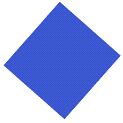 これは回り込みのテストです。
これは回り込みのテストです。
回り込みを解除するclearを用いて回り込みを解除することが出来ます。 {clear:①;}
①には、以下のようなものが入ります。
以下のように記述すると、
<img src="image/gazou1.gif" alt="回り込みのテスト" style="float:left;">
これは回り込みのテストです。 <p style="clear:left;">回り込みを解除します。</p> 次のように表示されます。 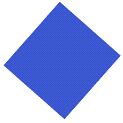 これは回り込みのテストです。
これは回り込みのテストです。
回り込みを解除します。 8.リスト
まとめて指定{list-style:① url(②) ③;}
①にはリストマークの種類が入ります。 各指定の順番は自由で、省略も可能です。 ①には以下のようなものが入ります。
③には以下のようなものが入ります。
リストマークの種類を指定{list-style-type:①;}
①にはリストマークの種類が入ります。 リストマークの画像を指定{list-style-image:url(②);}
②にはリストマークの画像のURLが入ります。 |
③には字下げの位置が入ります。
詳しい種類は「まとめて指定」の欄を参考にしてください。
Copyright © 2008 ホームページ作成初心者講座 All Rights Reserved.
また、バナー以外の直リンクは禁止となっております。ご了承下さい。